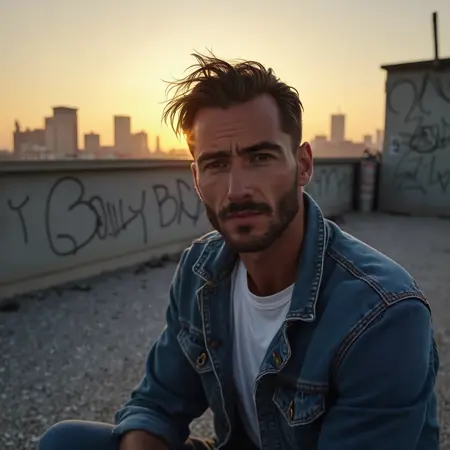FLUX Modular WF
详情
下载文件
关于此版本
模型描述
更新 - 2025年7月20日
新版 v6.0 已发布!
版本 6.0
新的 Flux Modular WF v6.0 是一个基于 Black Forest Labs 的 FLUX Dev.1 模型构建的 ComfyUI 工作流,功能如同“瑞士军刀”。
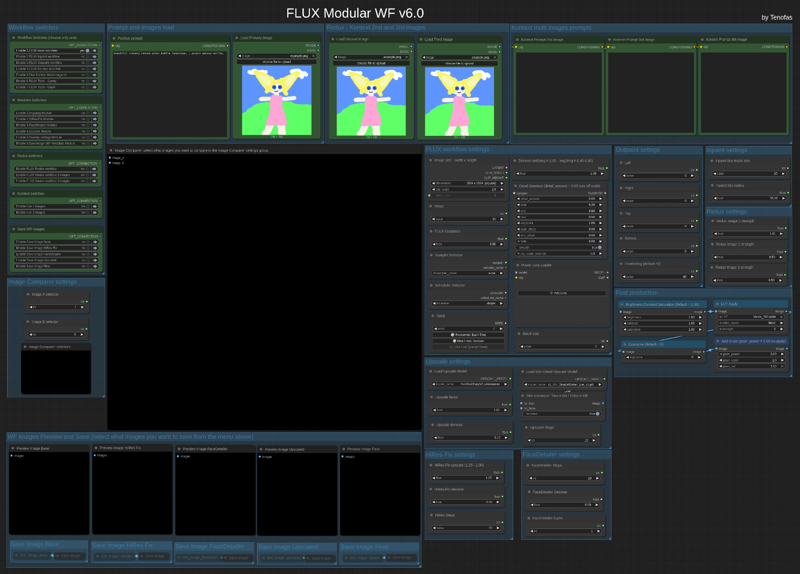
该工作流提供两个版本:
标准模型版:使用 BFL 原始模型文件(你可以在“加载扩散模型”节点中将
weight_dtype设置为 fp8,若你的显存低于 24GB 并出现显存不足错误,这将降低内存占用);GGUF 模型版:使用 GGUF 量化文件,允许你根据显卡需求选择最佳量化方案。
按 “1”、“2” 和 “3” 可快速跳转至工作流的主要区域。
你大约需要 14 个自定义节点(但其中一些可能已在你的 ComfyUI 中安装)。我尽量将自定义节点数量降至最低,但 ComfyUI 核心节点不足以构建如此复杂的流程。我也只保留那些定期更新的自定义节点。
安装完缺失的(如有)自定义节点后,你需要按如下方式配置工作流:
在工作流前端的三个“加载图像”节点中加载图像(例如 ComfyUI 标准示例图像)(主图像、第二张图像和第三张图像)。
更新所有“加载扩散模型”、“DualCLIP 加载器”、“加载 VAE”、“加载风格模型”、“加载 CLIP 视觉”或“加载放大模型”。首次使用时,请按“3”并仔细阅读工作流中的红色“请仔细阅读!”提示!
在“说明”注释中,如果你尚未拥有这些文件,将提供所需模型和文件的所有链接。
此工作流让你以任何可能的方式使用 Flux 模型:
标准的 txt2img 或 img2img 生成;
内补/外补(使用 Flux Fill);
标准 Kontext 工作流(最多支持 3 张不同图像);
多图像 Kontext 工作流(从单张加载图像生成 4 张与之一致的图像);
深度图或边缘检测(Canny);
Flux Redux(最多支持 3 张不同图像)— Redux 与“Flux 基础工作流”兼容。
你可以在工作流中使用以下模块:
Img2img 模块:允许你从图像而非文本提示生成图像;
高分辨率修复模块;
面部细节增强模块:提升含人脸图像的质量;
放大模块(使用 Ultimate SD Upscaler,可选择你偏好的放大模型)— 此模块允许你增强肖像图像的皮肤细节,只需在放大设置中开启“皮肤增强器”;
叠加设置模块:在输出图像上标注生成该图像所用的主要参数,便于生成测试;
带元数据保存图像模块:将最终图像连同所有元数据保存至 PNG 文件,如果你计划将图像上传至 CivitAI 等网站,这非常有用。
现在你还可以为每个模块的输出图像单独保存,用于测试目的,只需在“保存 WF 图像”中启用你想要保存的项目。
在开始图像生成前,请记得设置图像比较器,选择图像 A 和图像 B!
选定工作流设置(图像尺寸、步数、Flux 引导、采样器/调度器、随机或固定种子、去噪、细节增强器、LoRAs 和批量大小)后,点击“运行”即可开始生成你的作品!
后期处理组默认始终启用,如你不想应用任何后期处理,只需保留默认值即可。
旧版本:v5.0
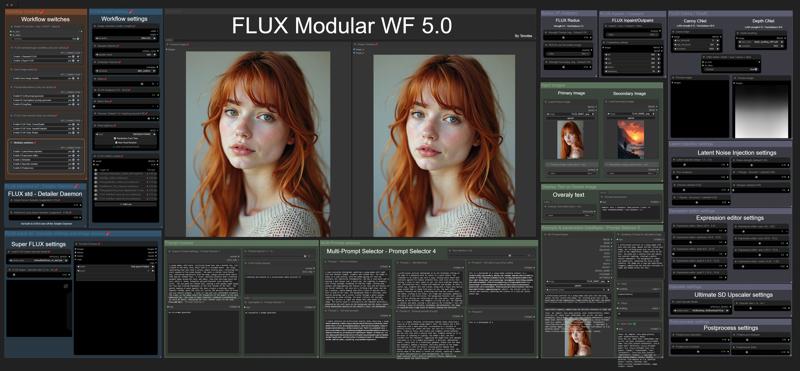
你可以使用原始模型文件或 GGUF 版本。
生成图像有两种基本工作流:标准 FLUX 工作流(可选包含 Detailer Daemon 节点)和 Super-FLUX 工作流(受 Olivio Sarikas 工作流启发)。Super-FLUX 工作流将总步数拆分为三个独立的采样器生成(每个采样器占总步数的 1/3),从而为图像带来更多细节(有时甚至过多)!
FLUX 工具 全部可用:Redux(IP-Adapter)、内补/外补、以及深度图/边缘检测(ControlNets)。
提示管理功能极其强大:你可以使用 JoyCaption 2 为图像生成标题并创建详细提示;内置本地 LLM(在 ComfyUI 本身上运行)用于 LLM 提示生成;可保存最多 6 个不同提示以供快速调用;最重要的是,你可以创建自己常用提示的图像数据库:将你喜欢的图像保存至特定文件夹,作为提示数据库使用。只需上传你想要的图像,系统将自动提取你用于生成该图像的提示(以及所有保存的元数据),供下次任务使用。
可用模块如下:
潜在噪声注入 — 提升图像细节;
表情编辑器 — 修改肖像图像中主体的表情;
ADetailer — 提升手部、眼睛和面部的质量与细节;
Ultimate SD Upscaler — 使用你喜欢的放大模型对图像进行放大;
后处理 — 图像最终润饰:饱和度、对比度、锐化、颗粒感,并应用 LUT。
该工作流需要 ComfyUI 搭配 Python 3.11,因为最新版 ComfyUI 基于 Python 3.12,而部分自定义节点在 3.12 下无法正常工作。若你使用的是 Windows Portable 版 ComfyUI 且已安装 Python 3.12,但希望回退至 3.11,请参阅我的 YouTube 频道 中的解决方案。
若使用原始 FLUX Dev 模型时遇到内存不足错误,建议尝试模型的 GGUF 版本:Q8 几乎与原始模型效果相同,Q6.K 或 Q4.K 也是良好替代方案。
使用以下快捷键导航工作流:“1”用于前端;“2”用于说明注释及模型下载链接;“3”用于后端(通常仅在首次使用时需要)。
如何使用该工作流
首次上传工作流时,你需要安装 35 个自定义节点(除非你已在其他工作流中使用过其中部分节点,或此前使用过我的旧版工作流如 v4.3)。
建议逐个安装自定义节点,每次安装后重启 ComfyUI 以确认安装成功,再继续安装下一个。
当所有自定义节点安装完毕后,你需要模型文件(unet、vae、gguf、clip、clipvision、stylemodel、upscale model、sam model、bbox 检测器、LUT 等)。在工作流的注释中(按“2”),你将找到所有下载链接,若 ComfyUI Manager 未提供这些文件(请先检查 ComfyUI Manager!)。
在运行工作流前,你还需要做最后一件事:上传输入图像(主图像和次图像)以及提示与参数数据库组的图像。你可以使用任何图像运行该工作流,仅因这些节点需要已上传图像才能正常工作,否则工作流可能卡住。
我的 YouTube 频道上的工作流视频指南:
即将推出...
重要提示
如果你喜欢我的工作流,并希望分享你用它生成的图像,我非常感谢你将作品发布在下方画廊中,只需点击“+ 发布”按钮即可。
谢谢!
Tenofas